 Noen ganger tilbakestiller Internet Explorer verktøylinjens layout, og jeg må tilpasse dem slik jeg vil, hver gang dette skjer. Jeg har Google Toolbar og standardkoblingsverktøylinjen aktivert, som jeg har lagt til ytterst til høyre, og viser bare chevronen. Noen ganger tilbakestiller Internet Explorer (eller sannsynligvis et av nettlesertilleggene) verktøylinjeposisjonene, skyver koblingsverktøylinjen til en egen linje og dermed okkuperer ytterligere eiendommer på skjermen. Dette skjer selv om verktøylinjene er i låst tilstand.
Noen ganger tilbakestiller Internet Explorer verktøylinjens layout, og jeg må tilpasse dem slik jeg vil, hver gang dette skjer. Jeg har Google Toolbar og standardkoblingsverktøylinjen aktivert, som jeg har lagt til ytterst til høyre, og viser bare chevronen. Noen ganger tilbakestiller Internet Explorer (eller sannsynligvis et av nettlesertilleggene) verktøylinjeposisjonene, skyver koblingsverktøylinjen til en egen linje og dermed okkuperer ytterligere eiendommer på skjermen. Dette skjer selv om verktøylinjene er i låst tilstand.
Dette er hva jeg gjorde for å forhindre at dette problemet skulle oppstå.
Innstillinger for verktøylinjens layout for Internet Explorer lagres i følgende registernøkkel:
HKEY_CURRENT_USER \ Programvare \ Microsoft \ Internet Explorer \ Toolbar \ WebBrowserVed å nekte "skrive" tillatelse til nøkkelen ovenfor for brukerkontoen din, kan du låse den tilpassede verktøylinjelayouten i Internet Explorer. Før du følger trinnene nedenfor, ikke glem å tilpasse oppsettet slik du ønsker.
Nekter skrivetillatelser for WebBrowser-tasten
1. Klikk Start, Kjør type Regedit.exe
2. Naviger til WebBrowser registergren som er nevnt tidligere
3. Fra Rediger-menyen klikker du på Tillatelser ...
4. Klikk på Avansert
5. Klikk på Legg til
6. Skriv inn brukernavnet i boksen Velg bruker eller gruppe, klikk OK
7. Velg avmerkingsruten for Avslutt for Angi verdi tillatelse
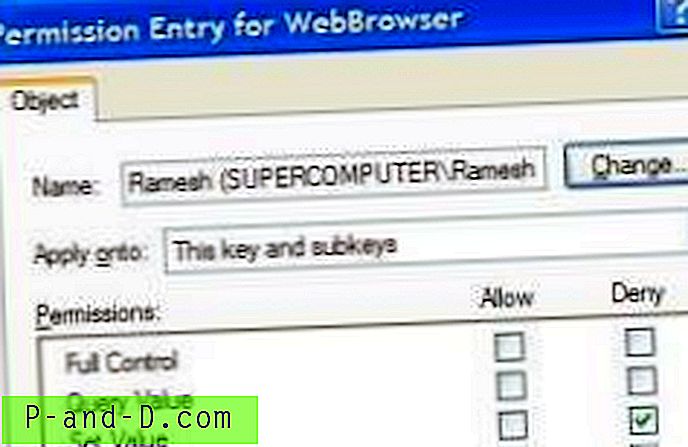
8. Klikk OK, OK
9. Klikk Ja når du ser følgende bekreftelsesmelding:
Du angir oppføringen for å nekte tillatelser. Nekter oppføringer har forrang fremfor tillatte oppføringer. Dette betyr at hvis en bruker er medlem av to grupper, en som har tillatelse og en annen som nektes den samme tillatelsen, blir brukeren nektet denne tillatelsen.Vil du fortsette?
10. Klikk OK for å lukke dialogboksen Tillatelser.
Etter å ha gjort det ovennevnte, bevarer Internet Explorer de tilpassede verktøylinjeposisjonene i systemet mitt riktig!
Viktig merknad til brukere som følger metoden ovenfor: Når du planlegger å legge til eller fjerne tredjeparts verktøylinje i fremtiden, må du sørge for at du først reverserer de ovennevnte tillatelsesendringene. Ellers kan installere / avinstallere prosessen mislykkes.
Se også
Innstillinger for Internet Explorer Toolbar ikke lagret?





